Nastavení HyperCamu - nefungující zvuk
Chtěli jste pořídit instruktážní video, ale v nahrávacím programu HyperCam (ke stažení zde) Vám nefunguje nahrávání originálních zvuků? Chtěli jste všem ukázat, jak překonat obtížný úsek vaší oblíbené hry nebo se pochlubit, jak jste dobří v některé z akčních stříleček, ale bez zvuku střelby nebo herního prostředí to prostě nemá „šťávu“? Máme pro vás spásné řešení, které napravuje problémy s nastavením v programu HyperCam, ale lze jej využít i obecně u podobných video-záznamových programů.
K tomu abyste k videu přidali vlastní hlas, stačí jen správně zapojit mikrofon a vše je většinou v pořádku. Program si sám najde potřebné zařízení a spustí nahrávání. Velký problém ale nastává u již zmíněných zvuků prostředí nahrávaných her a programů.
Prvním krokem je otevření ovládacího menu Zvuk. Najdete jej (v MS Windows 7) následujícím postupem:
Nabídka Start – Ovládací panely – Hardware a zvuk - Zvuk
V nabídce Zvuk vybereme záložku Záznam. Klikněte pravým do volného prostoru a zvolte Zobrazit vypnutá zařízení.
Nyní by se vám mělo zobrazit zařízení s názvem Směšovač stereo. Opět na něj klikněte pravým a vyberte povolit. Pokud není zařízení nastaveno jako výchozí, učiňte tak. Na závěr vše potvrďte stiskem tlačítka OK.
Nyní spustěte program HyperCam. Zvolte záložku Nastavení (Options), klikněte na ikonku zvuku a zatrhněte Nahrávat zvuk (Record sound). V nabídce Zařízení (Device) vyberte již známý Směšovač stereo a ve vedlejší nabídce Zdroj (Source) zvolte Hlavní hlasitost (Main Volume). Rovnou si můžete nastavit kompresi zvuku a to jednoduchým výběrem z rolovacího seznamu. Pokud potřebujete posunout zvuk vůči obrazu, využijte další kolonku, která umožňuje zvuk posunovat po milisekundách. Je ovšem potřeba celé posunování povolit zatržením potvrzovacího tlačítka. Na závěr vše opět potvrďte a můžete se pustit do nahrávání.
Pokud by program přece jen stále nenahrával zvuk, zkuste přeinstalovat Drivery (Ovladače) zvukové karty. Opět se podívejte do záložky Zvuk. Ihned pod nápisem Směšovač stereo je název použité sady ovladačů (v mém případě to je Realtek High Definition Audio). Jděte přímo na stránky výrobce a vyhledejte si nejnovější ovladače. Myslete při tom na výběr správného typu a verze dle vašeho operačního systému (např. Windows 7, 64-bit). Vybranou verzi stáhněte a nainstalujte – nelekněte se toho, že během instalace a kompletního zavedení ovladačů bude nutné dvakrát restartovat počítač.
Nejčtenejší články
Doporučujeme
Nejstahovanější
Nejnovější dotazy
Nejnovější komentáře




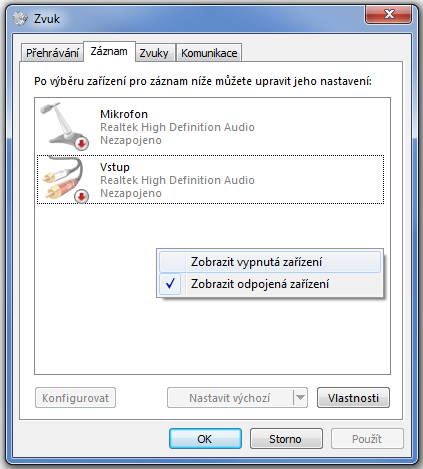
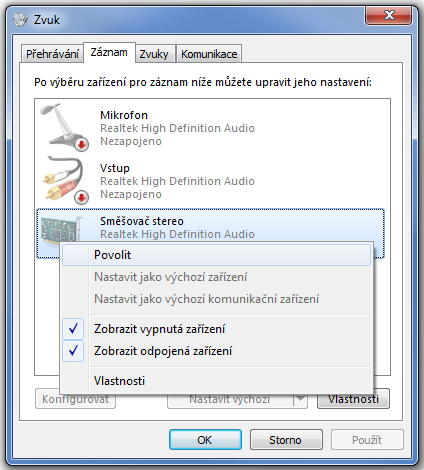
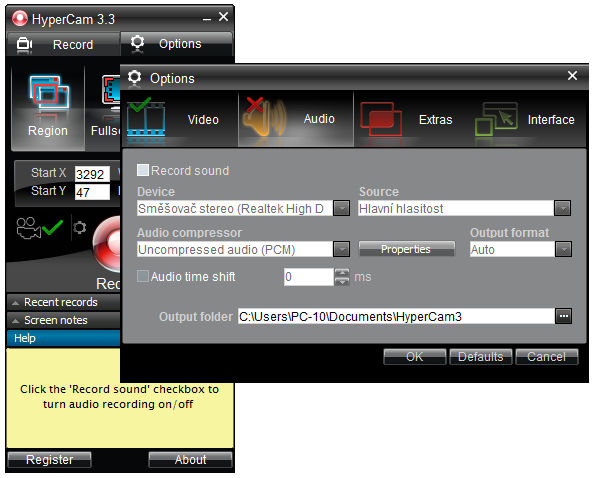
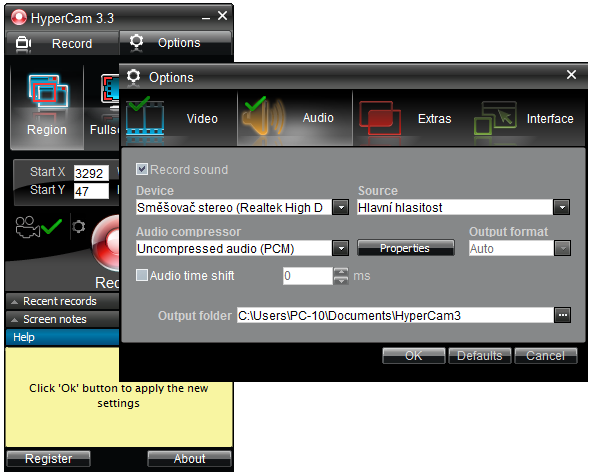

 Dubajská čokoláda na ústupu? Jak pochoutka, která pobláznila svět, změnila český trh i strategie zdejších výrobců
Dubajská čokoláda na ústupu? Jak pochoutka, která pobláznila svět, změnila český trh i strategie zdejších výrobců
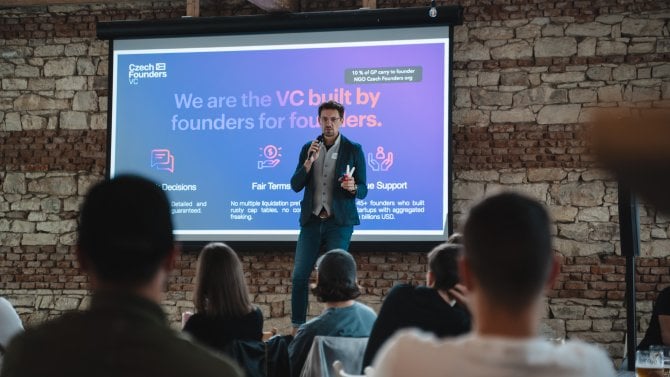 Méně peněz, větší nároky, hodnotí letošní startupový rok v Česku investor Pavlečka
Méně peněz, větší nároky, hodnotí letošní startupový rok v Česku investor Pavlečka
 Epický rok pro kovy vrcholí o Vánocích. Zlato, stříbro i platina přepisují rekordy, přidávají se také měď a palladium
Epický rok pro kovy vrcholí o Vánocích. Zlato, stříbro i platina přepisují rekordy, přidávají se také měď a palladium
 Opustila architekturu kvůli pečení. Dnes její pekárna Bread Society sází na zahraničí, sezonní nabídky a řemeslné pečivo
Opustila architekturu kvůli pečení. Dnes její pekárna Bread Society sází na zahraničí, sezonní nabídky a řemeslné pečivo
 Z Jičína až do USA. Ručně dělané vánoční ozdoby od firmy HAN Design slaví celosvětový úspěch
Z Jičína až do USA. Ručně dělané vánoční ozdoby od firmy HAN Design slaví celosvětový úspěch
 Favorit, který možná neznáte. Škoda Favorit 2000 OHV byl model z ucelené předválečné typové řady mladoboleslavské automobilky
Favorit, který možná neznáte. Škoda Favorit 2000 OHV byl model z ucelené předválečné typové řady mladoboleslavské automobilky
 Test Nissan X-Trail: Ano, můžete si zase koupit Kodiaq, ale tohle SUV je dost možná lepší
Test Nissan X-Trail: Ano, můžete si zase koupit Kodiaq, ale tohle SUV je dost možná lepší
 Desítka kopřivnických (téměř) neznámých: Prototypy Tatra se dochovaly jen výjimečně
Desítka kopřivnických (téměř) neznámých: Prototypy Tatra se dochovaly jen výjimečně
 KVÍZ: Někdy se zdá, že odborníkem na vozy Škoda je každý Čech. Teď máte šanci to dokázat. Poznáte tyto modely?
KVÍZ: Někdy se zdá, že odborníkem na vozy Škoda je každý Čech. Teď máte šanci to dokázat. Poznáte tyto modely?
 Test ojetiny: S bazarovým Mitsubishi ASX můžete vyhrát jackpot, ale i prodělat kalhoty
Test ojetiny: S bazarovým Mitsubishi ASX můžete vyhrát jackpot, ale i prodělat kalhoty
![[AKTUALIZOVÁNO 27. 12.] Vánoce pro hráče: Epic Games denně rozdává, 11. hra zadarmo je tady](https://i.iinfo.cz/images/440/cassette-beasts.png) [AKTUALIZOVÁNO 27. 12.] Vánoce pro hráče: Epic Games denně rozdává, 11. hra zadarmo je tady
[AKTUALIZOVÁNO 27. 12.] Vánoce pro hráče: Epic Games denně rozdává, 11. hra zadarmo je tady
 Vánoce jsou čas, kdy si připomínáme… že grafiky Nvidia s 12+4pinovým konektorem mohou způsobit požár?
Vánoce jsou čas, kdy si připomínáme… že grafiky Nvidia s 12+4pinovým konektorem mohou způsobit požár?
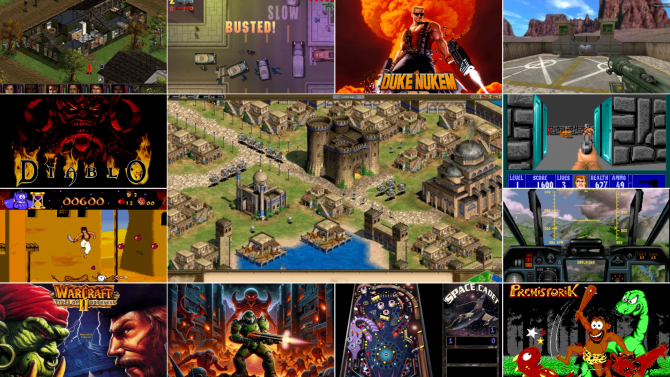 Jak si zkrátit čekání na Silvestra? Zahrajte si ikonické herní klasiky zdarma a přímo v prohlížeči
Jak si zkrátit čekání na Silvestra? Zahrajte si ikonické herní klasiky zdarma a přímo v prohlížeči
 Přejeme šťastné a veselé Vánoce
Přejeme šťastné a veselé Vánoce
 Průša uvolnil zdrojová data svých 3D tiskáren, zdarma pro všechny pod vlastní otevřenou licencí
Průša uvolnil zdrojová data svých 3D tiskáren, zdarma pro všechny pod vlastní otevřenou licencí